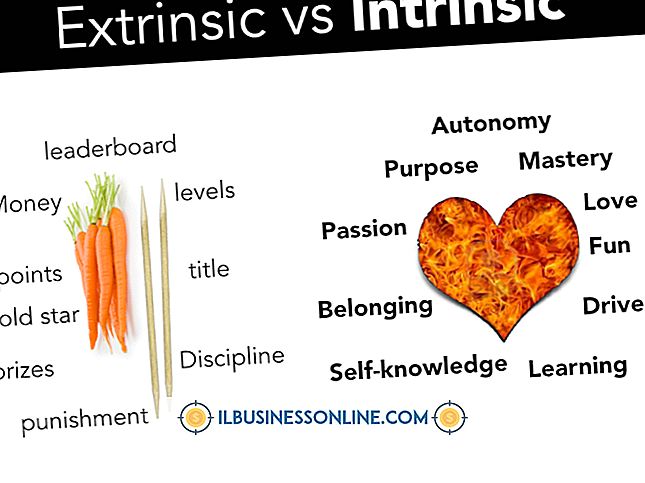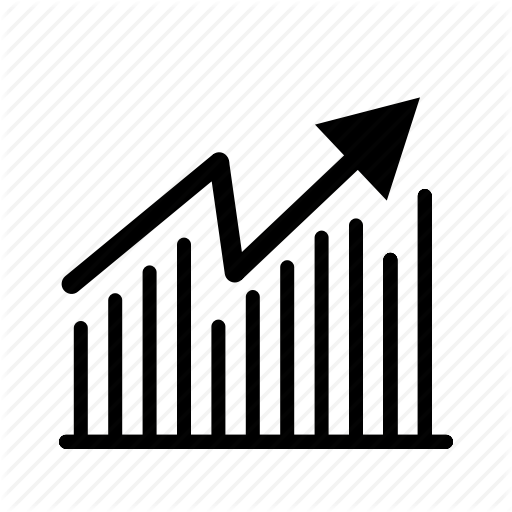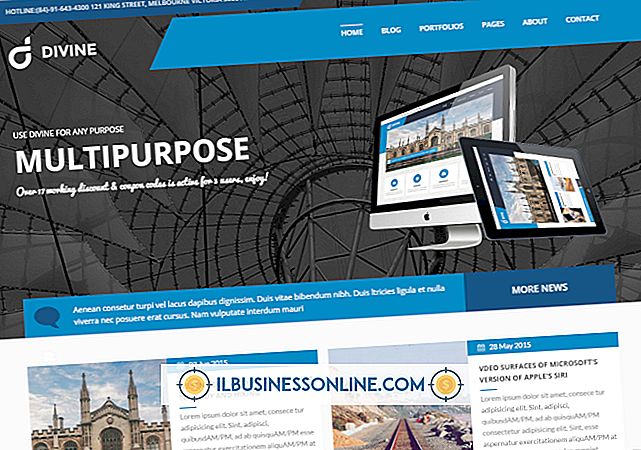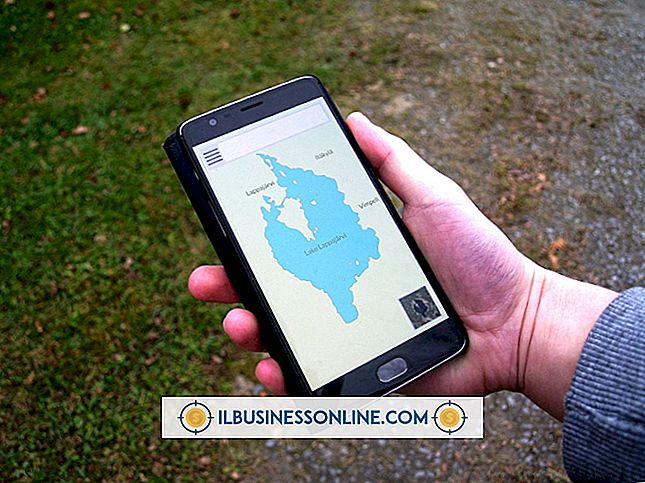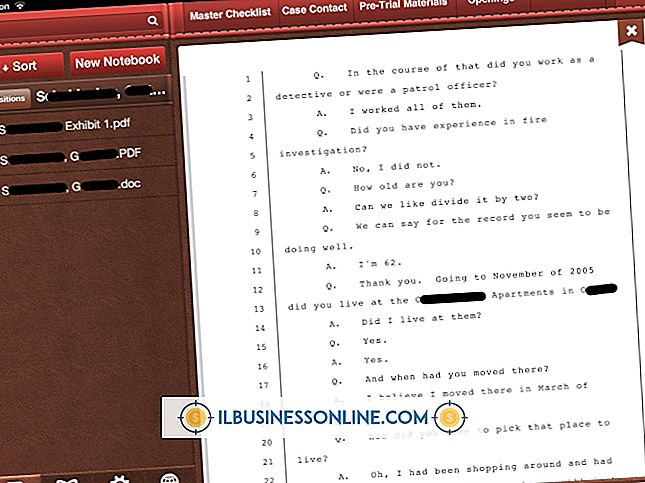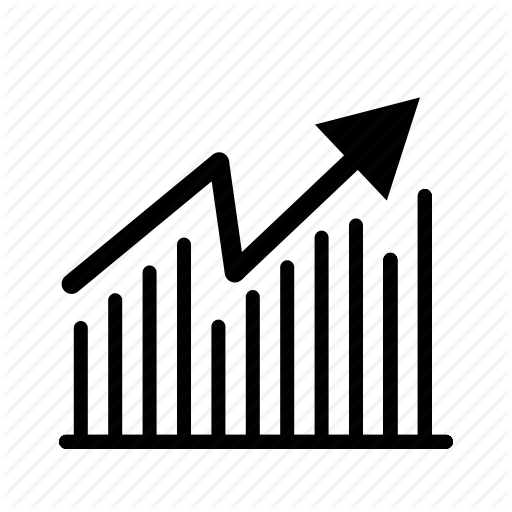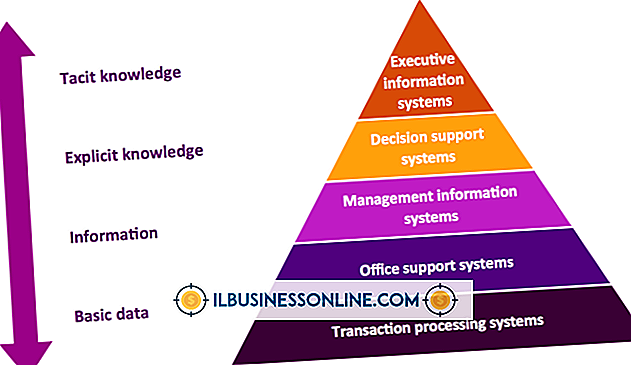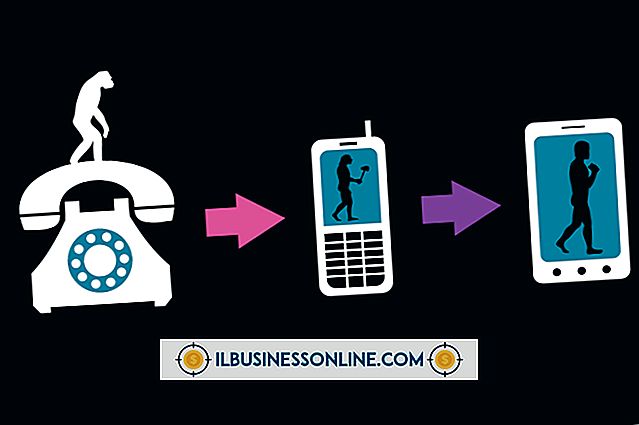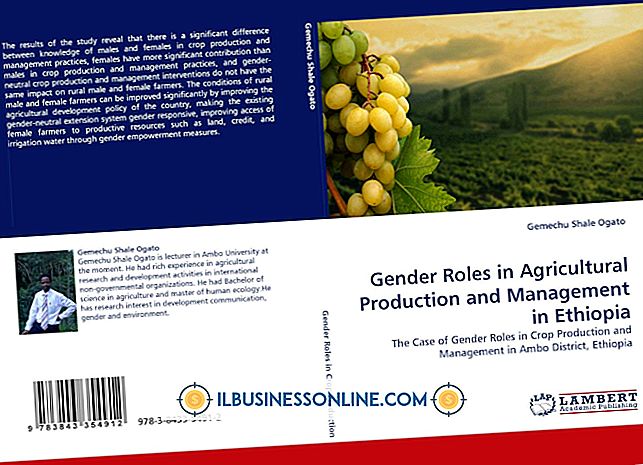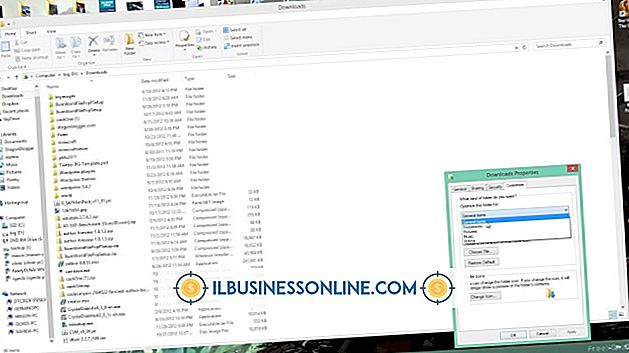AmazonでEパブリッシュする方法

AmazonのCreateSpaceは、Kindleで電子ブックを販売するためのフォーラムです。 Kindleは、変換されたHTML形式を基本テキスト表示メカニズムとして使用しています。 既存の文書をKindle形式に変換する技術面では、すべてを正しく表示するためのヒントとテクニックがいくつかあります。 HTML版のeBookを入手したら、それをCreateSpaceアカウントにロードして販売を開始するのは簡単なプロセスです。各販売に対して35%のロイヤリティが適用されます。
1。
Word文書を開き、[ページレイアウト]タブをクリックします。 ページサイズを幅3.5インチ、高さ5インチ、幅が1/4インチの余白に設定します。 これにより、Kindleの画面上でテキストがどのように流れるのかがわかります。
2。
[ホーム]タブにある定義済みのスタイルの右側にある[スタイルエディタ]を使用して、Word内でカスタムスタイルシートを定義します。 Normalフォントを12ポイントの書体に設定し、Header 1を18ポイントの書体に設定し、Header 2、Header 3、およびHeader 4を16ポイント、14ポイント、および12ポイントの太字の書体として使用するフォントが必要です。直面していると斜体。 「標準」タイプの面に、スタイルシートエディタの「段落後」属性として8または10ポイントが設定され、「左揃え」に設定されていることを確認してください。
3。
「Ctrl」と「A」を同時に入力してすべてのテキストを選択してから、「ページレイアウト」タブをクリックします。 [ページ設定]を選択し、[ハイフネーション]を[なし]のままにしてください。 Kindleは、テキストの流れを処理し、自動ハイフネーションを行わないため、Word内でハイフネーションをオンにしたままにしておくと、ドキュメント内の奇妙な場所にハイフンが表示されます。
4。
文書を調べて、余分な段落の戻り値、および文書をページにフォーマットするために使用したその他のものをすべて削除します。
5。
[ページレイアウト]タブを選択し、各章の冒頭に[セクション区切り]を挿入します。
6。
300 DPIで600 x 600ピクセル以下の表紙画像を生成します。 Word文書の最初のページに挿入します。
7。
Word 2007の場合は[Office]ボタン、Word 2010の場合は[ファイル]タブをクリックし、[名前を付けて保存]を選択します。フォーマットの種類として[HTML(フィルタ)]を選択します。
8。
Amazon CreateSpaceデジタルテキストプラットフォームにログインします。 書籍のタイトル、ISBN番号、情報の名前、会社名(出版社の出版社と呼ばれます)を入力するように求められます。 この情報が入力されると、あなたのeBookをアップロードするように促されます。 表示されたフィールドにHTMLファイルとカバーグラフィックをアップロードします。
9。
Amazonであなたの価格を設定し、そして彼らがAmazonでそれを購入する方法についてのリンクで、あなたの本について人々に話し始めなさい。
必要なもの
- Amazon.comのCreateSpaceアカウント
- Bowker.comからのISBN番号